Redis met WordPress plugin instellen via DirectAdmin
1. Log in op ons controlepaneel.
2. Ga in het menu naar de optie 'Mijn producten'.
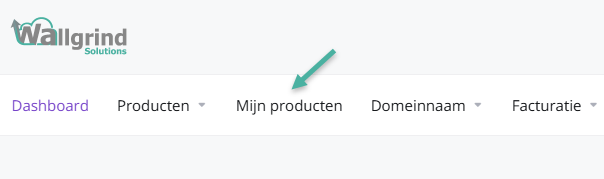
3. Klik op 'Beheren' bij je hosting pakket, Managed Server of VPS.
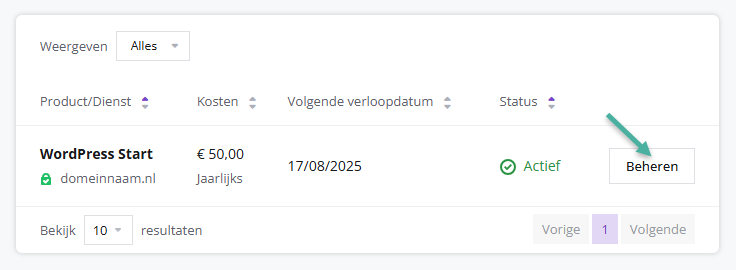
4. Scroll helemaal naar beneden van de pagina, en klik op DirectAdmin.
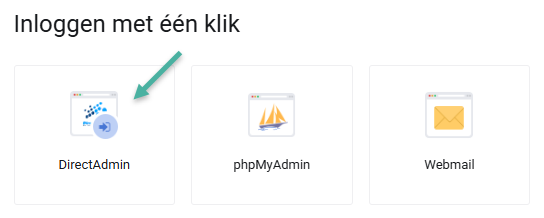
5. Schakel Redis in door naar Advanced Features (Geavanceerde functies) → Redis te gaan.
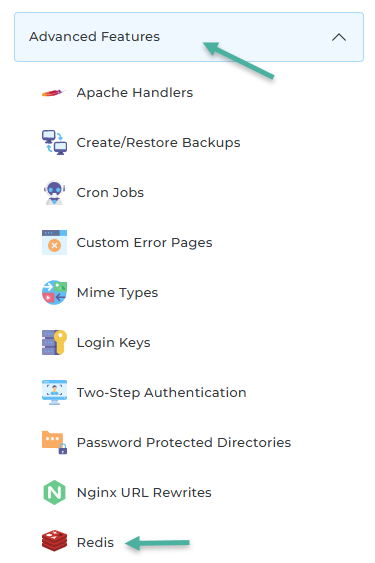
6. Activeer Redis.
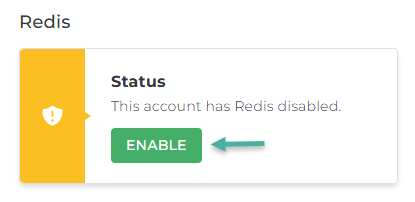
7. Noteer de waarde van het pad naar het redis-socketbestand. Deze heb je nodig in de volgende stap.
De "Redis Object Cache" plugin installeren.
1. Log in op WordPress als beheerder. Klik in de linkerzijbalk van het dashboard op Plug-ins en klik vervolgens op Nieuwe toevoegen.
2. Voer "Redis Object Cache" in de zoekbalk in, installeer en activeer deze plug-in.
3. Wordpress zou je automatisch moeten doorverwijzen naar de instellingenpagina van Redis. Klik daar op "Objectcache inschakelen". Met de huidige instellingen moet de verbindingsstatus "Niet verbonden" zijn.
4. Pas de verbindingsparameters aan om de Unixsocket-verbinding te gebruiken. Dit kan door de volgende inhoud toe te voegen aan je wp-config.php bestand in de root folder van je WordPress installatie.
define( 'WP_REDIS_SCHEME', 'unix' );
define( 'WP_REDIS_PATH', '/home/<user>/.redis/redis.sock' );
define( 'WP_REDIS_DATABASE', 0 );5. Zorg ervoor dat je <user> vervangt door je DirectAdmin-gebruikersnaam. Let op dat het pad gedefinieerd door WP_REDIS_PATH het pad moet zijn welke in stap 5 is genoteerd.
6. Als je Redis op nog een WordPress-site wilt instellen voeg dan dezelfde verbindingsparameters toe aan je wp-config.php bestand maar verhoog dan: WP_REDIS_DATABASE met 1 (zie voorbeeld hier onder).
define( 'WP_REDIS_SCHEME', 'unix' );
define( 'WP_REDIS_PATH', '/home/<user>/.redis/redis.sock' );
define( 'WP_REDIS_DATABASE', 1 );7. Als je Redis op nog een WordPress-site wilt instellen verhoog dan weer: WP_REDIS_DATABASE met 1 (zie voorbeeld hier onder).
define( 'WP_REDIS_SCHEME', 'unix' );
define( 'WP_REDIS_PATH', '/home/<user>/.redis/redis.sock' );
define( 'WP_REDIS_DATABASE', 2 );8. Je geeft dus elke WordPress-site hierdoor een eigen Redis database.
9. Na het vernieuwen van de WordPress-beheerderspagina, zul je merken dat de verbindingsstatus is gewijzigd in "Verbonden".

















